- Overfør data fra et Micro SD-kort til en anden Android
- Sådan overføres billeder fra en telefon til en anden
- Sådan overføres fotos fra gammel LG-telefon til computer
- Sådan overføres fotos fra en gammel Samsung til en anden Samsung
- Overfør kontakter fra Samsung til iPhone
- Overfør data fra LG til Samsung
- Overfør data fra den gamle tablet til den nye
- Overfør filer fra Android til Android
- Overfør iCloud Fotos til Android
- Overfør iPhone-noter til Android
- Overfør iTunes Music til Android
Overfør tekstbeskeder fra iPhone til Android: En trin-for-trin guide
 Skrevet af Lisa Ou / 23-2022-16 00:XNUMX
Skrevet af Lisa Ou / 23-2022-16 00:XNUMXAndroid og iOS har været de mest brugte mobile enheder i disse dage. Men når det er sagt, har disse to betydelige forskelle på så mange måder. Nu, har du nogensinde tænkt på eller allerede ændret din enhed fra iPhone til Android og spekuleret på, hvordan du flytter dine vigtige data fra din gamle telefon, som dine vigtige tekstbeskeder? Nå, der er en god nyhed til dig! Overførsel af datafiler vil ikke længere være et problem, når du vil skifte telefon. Det vil der altid være en løsning på. Så du behøver ikke bekymre dig længere.
I dette indlæg har vi givet måder med en trin-for-trin-proces, som du kan bruge til at overføre tekster fra iPhone til Android.
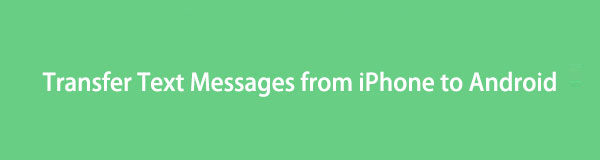

Guide liste
Del 1. Overfør tekstbeskeder fra iPhone til Android med Fonelab HyperTrans
Hvis du leder efter en fremragende telefonoverførsel, som du kan bruge i denne slags tid og situation, har vi FoneLab HyperTrans for dig. Med det kan du overføre filer og data mellem iOS-enheder, Android-telefoner og computere. Hvad mere er, er, at du også kan overføre fra iOS-enheder til Android eller omvendt. Faktisk en perfekt pasform til dine krav. Nu kan du overføre billeder, videoer, kontakter, inklusive tekstbeskeder og mange flere. Endnu vigtigere, brug af dette værktøj vil ikke skade dig. Så lær, hvordan du overfører tekstbeskeder fra iPhone til Android med FoneLab HyperTrans.
Overfør data fra iPhone, Android, iOS, computer til hvor som helst uden tab.
- Flyt filer mellem iPhone, iPad, iPod touch og Android.
- Importer filer fra iOS til iOS eller fra Android til Android.
- Flyt filer fra iPhone / iPad / iPod / Android til computer.
- Gem filer fra computer til iPhone / iPad / iPod / Android.
Trin til, hvordan man overfører tekstbeskeder fra iPhone til Android med FoneLab HyperTrans:
Trin 1Til at starte med, besøg den officielle hjemmeside for FoneLab HyperTrans for at downloade og installere den på din computer. Værktøjet starter automatisk efter installationsproceduren.

Trin 2Tilslut derefter begge enheder til din computer ved hjælp af USB-kabler. Men sørg for, at du vil vælge iPhone på Enhed Drop down menu. Da de beskeder, du vil overføre, er fra din iPhone-enhed.
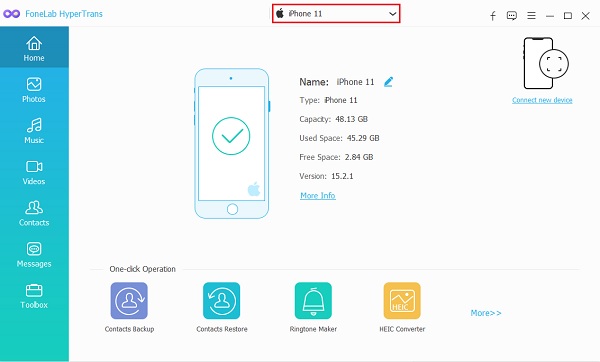
Trin 3Derefter skal du klikke på den venstre rude i hovedgrænsefladen Beskeder mulighed. Derefter begynder den at analysere og sikkerhedskopiere din enhed, når den markerer det.

Trin 4Begynd derefter at markere feltet ud for de tekstbeskeder, du vil overføre på din Android-telefon.

Trin 5Og klik derefter på Eksporter til pc ikonet og vælg formatet fil, dine tekstbeskeder skal eksporteres og gemmes på din Android-telefon.

Trin 6Til sidst skal du vælge en mappe fra din Android-enhed under Enheder og drev tilsluttet din computer. Og vælg Vælg mappe knappen for at gemme tekstmeddelelsesfilen på din Android-enhed. Det er det!

Du har overført din SMS fra iPhone til Android med blot et par klik på grund af FoneLab HyperTrans. En anden ting, for dig at Overfør beskeder fra iPhone til iPhone eller Android uden iTunes, brug dette i stedet. Af den grund anbefaler vi stærkt dette værktøj til dine overførselsbehov.
Overfør data fra iPhone, Android, iOS, computer til hvor som helst uden tab.
- Flyt filer mellem iPhone, iPad, iPod touch og Android.
- Importer filer fra iOS til iOS eller fra Android til Android.
- Flyt filer fra iPhone / iPad / iPod / Android til computer.
- Gem filer fra computer til iPhone / iPad / iPod / Android.
Del Del 2. Overfør tekstbeskeder fra iPhone til Android ved hjælp af iTunes/Finder
Hvis du foretrækker at bruge iTunes eller kun har en Finder-app på Mac, kan du prøve at bruge denne til at overføre dine tekstbeskeder fra din iPhone til Android-telefon. Det er en anden pålidelig måde at overføre dine data fra dine iOS-enheder på. Men at bruge dette kan være lidt kompliceret, fordi der er mange ting at gøre først. Især kan du ikke overføre beskeder fra iPhone til Android direkte, og det faktum, at Android ikke understøtter iPhone beskedformatet. Og så har du brug for iSMS2droid-appen til at konvertere formatet på dine iPhone-beskeder. Her er de detaljerede trin for at kunne overføre SMS fra iPhone til Android.
Trin til, hvordan du overfører beskeder fra iPhone til Android ved hjælp af iTunes/Finder:
Trin 1For at starte skal du først sikkerhedskopiere din iPhone. Ved at tilslutte din iPhone til computeren ved hjælp af et USB-kabel og derefter på Resumé afsnit, klik på Backup Now .
Trin 2Derefter skal du navigere efter placeringen af iTunes Backup-filen på din computer for at overføre og trække filen til den tilsluttede Android-enhed til din computer.
Trin 3Derefter skal du downloade og installere appen iSMS2droid fra Play Butik på din Android-telefon. Start den derefter.
Trin 4Tryk derefter på på hovedgrænsefladen Importer besked knap. Følg derefter instruktionerne på skærmen for at fortsætte.
Trin 5Til sidst skal du vælge den sms-sikkerhedskopi, som du har downloadet fra computeren for et stykke tid siden. Og tryk på Importer alle meddelelser valgmulighed.
Og nu er det det! Du har alle dine tekstbeskeder fra din iPhone importeret til Android-telefon. Som vi har set, skal du bruge iTunes og iSMS2droid for at overføre dine tekstbeskeder med succes. Men med FoneLab HyperTrans kan du hurtigt flytte data uden så meget besvær.
Del Del 3. Ofte stillede spørgsmål om overførsel af tekstbeskeder fra iPhone til Android
Overfør data fra iPhone, Android, iOS, computer til hvor som helst uden tab.
- Flyt filer mellem iPhone, iPad, iPod touch og Android.
- Importer filer fra iOS til iOS eller fra Android til Android.
- Flyt filer fra iPhone / iPad / iPod / Android til computer.
- Gem filer fra computer til iPhone / iPad / iPod / Android.
1. Hvordan sender man lydbesked fra iPhone til Android?
For at sende en lydbesked fra din iPhone til en ikke-iPhone-bruger eller Android-telefon, skal du gå til Stemmememoer, optage lyd og gemme den. Tryk derefter på Indstillinger > Del > Beskeder, og send den til sidst.
2. Kan du overføre tekstbeskeder fra iPhone til Android uden en computer?
Desværre ikke. For nu er der stadig intet svar på dette. Der er ikke udviklet apps til at overføre tekstbeskeder fra iPhone til Android. Du kan flytte data fra Android til iOS, men vice versa er ikke relevant. Hvis du vil bruge iSMS2droid-appen, skal du have backup-datafilen downloadet fra computeren.
3. Kan du overføre tekstbeskeder fra iPhone til Android gratis?
Selvfølgelig ja! Du kan overføre dine tekstbeskeder fra iPhone til Android gratis ved at bruge iSMS2droid. Du skal blot søge efter det i Play Butik, og derefter downloade og installere det på din Android-telefon.
For at afslutte dette med et brag, kan overførsel af tekstbeskeder fra iPhone til Android være et problem, der er svært for de mange mennesker. Men det vil lette situationen, hvis metoderne og proceduren diskuteres korrekt. Hvis du har eller i øjeblikket oplever denne omstændighed, kan du prøve de 2 ovennævnte måder at løse dit problem på. Men blandt disse to opfordrer vi oprigtigt dig til at bruge FoneLab HyperTrans for dine overførselskrav. Faktisk vil det hjælpe dig på så mange måder og vil ikke forårsage nogen skade på dig. Ud over det giver det dig mulighed for at nyde programmet for dets omfattende værktøjer og funktioner.
Ikke desto mindre er det stadig dit valg, hvilken teknik du vil lave. Og ja, det handler om, hvordan man overfører SMS fra iPhone til Android.
